Word如何删除页眉里的横线?
发布时间:2021年01月27日 15:06
随着社会的不断进步和发展,越来越多的人都在使用电脑完成工作,Word软件是比较普遍和常用的应用软件,学好这一技能是非常必要的。大家有时在Word文章里输入页眉时,页眉处会出现一条横线,根据要求,我们要删除页眉里的横线,那么我们在Word里如何删除页眉里的横线呢?
1.在电脑桌面上打开一个需要编辑的Word文档,点击要删除的页眉里的横线,如下图所示。
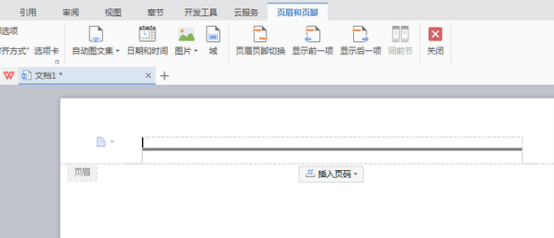
2.鼠标双击要删除的页眉横线,如下图所示。
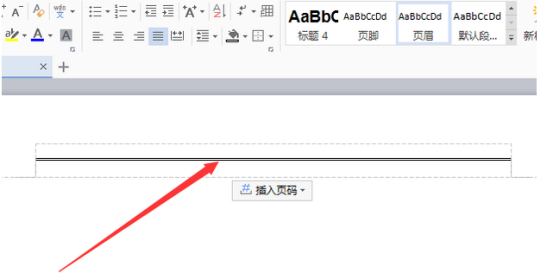
3.然后,点击“插入”菜单栏里的“页眉横线”,如下图所示。
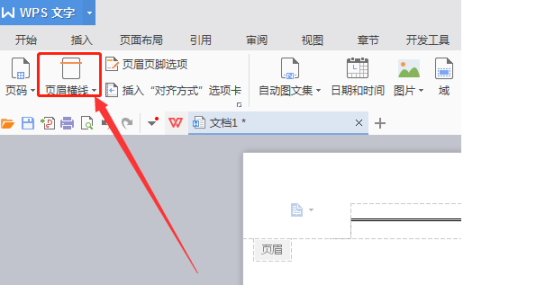
4.在“页眉横线”菜单栏中,选择点击“删除横线”,如下图所示。
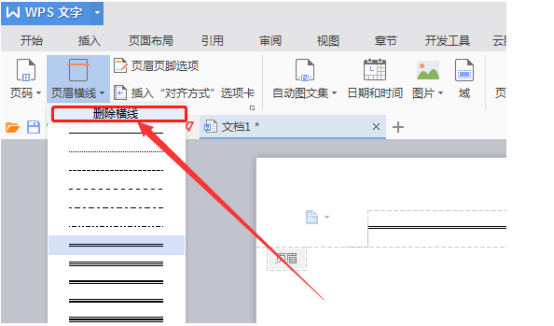
5.点击完了以后,我们可以看到,Word文档里的页眉横线已被删除,如下图所示。
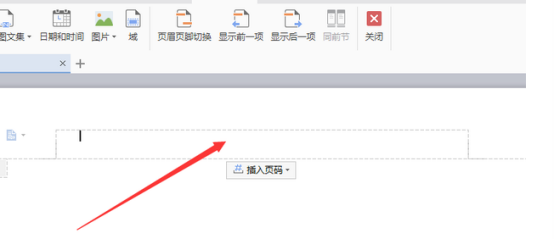
对于新手的你,不知道学会了没有。在Word里如何删除页眉的横线,是不是非常简单呀,其实删除了页眉的横线,也就相当于不显示文章里的页眉了,根据自己文档的要求,有的是没必要添加页眉的,学会了Word如何删除页眉的横线,这些基本操作功能,你就可以轻松地删除不需要的页眉了,对于你今后的工作会有很大的帮助,希望这次操作能够帮助到你。
本篇文章使用以下硬件型号:联想小新Air15;系统版本:win10;软件版本:WPS 2019。


